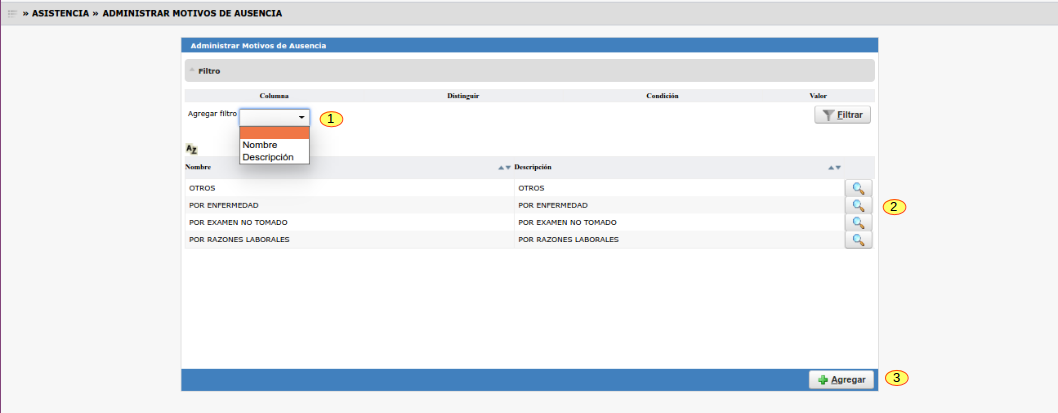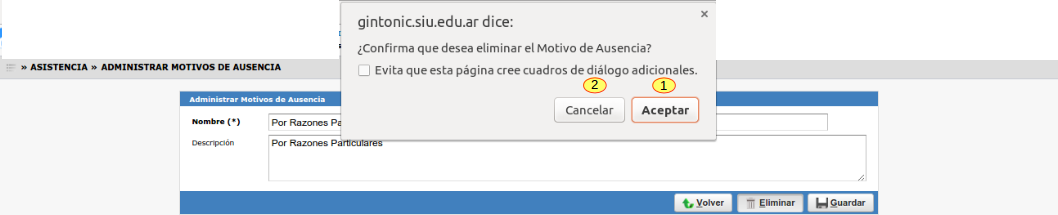SIU-Guarani/Version3.13.0/Documentacion de las operaciones/Asistencia/Administrar Motivos de Ausencia
Sumario
Administrar Motivos de Ausencia
Objetivo
Ingresar y administrar las motivos de ausencia de un alumno.
Pre-requisitos
No se especifican.
Ubicación en el sistema
Asistencia » Administrar Motivos de Ausencia
Descripción de la operación
Permite realizar Alta, Baja y Modificación de motivos de ausencia de los alumnos, los cuales se utilizaran para justificar las faltas a las materias.
Pantalla Principal
Al acceder al menú se visualizará la siguiente pantalla:
Como puede verse, si visualizan los diferentes motivos de ausencia existentes; además en la parte superior podemos filtrar (1) por Nombre o Descripción.
A la derecha de cada motivo tenemos una Lupa (2) a través de la cual podemos editar un Motivo de Ausencia.
Debajo un botón Agregar(3) que permitirá agregar un nuevo Motivo de Ausencia.
Alta de Motivos de Ausencia
Dentro de la pantalla principal, se debe presionar el botón "Agregar", el cual desplegará la siguiente pantalla:
Aquí debemos completar los datos que nos solicita, teniendo en cuenta que el campo Nombre(1) es obligatorio, podemos agregar una Descripción(2)
.
Debajo tenemos dos botones, el botón Guardar(3) que guarda el alta y un botón Volver(4) que vuelve a la pantalla principal sin guardar nada.
Modificar/Eliminar un Motivo de Ausencia
Dentro de la pantalla principal, debemos elegir el motivo de ausencia a modificar presionando en el icono con la lupa, este abrirá una nueva pantalla
la cual nos permitirá realizar la modificación:
En esta pantalla debemos realizar las correcciones y luego de ello presionar el botón Guardar(1). El botón Volver(3) nos regresará a la pantalla principal.
Si queremos dar de Baja un Motivo de Ausencia debemos presionar en el botón Eliminar(2), luego de esto aparecerá una advertencia, la cual debemos
confirmar para que finalmente se realice la operación de baja.
Presionamos en Aceptar(1) para confirmar la baja, sino en Cancelar(2) para no eliminar el Motivo de Ausencia seleccionado.